Как перенастроить айфон, чтобы не бояться блокировки
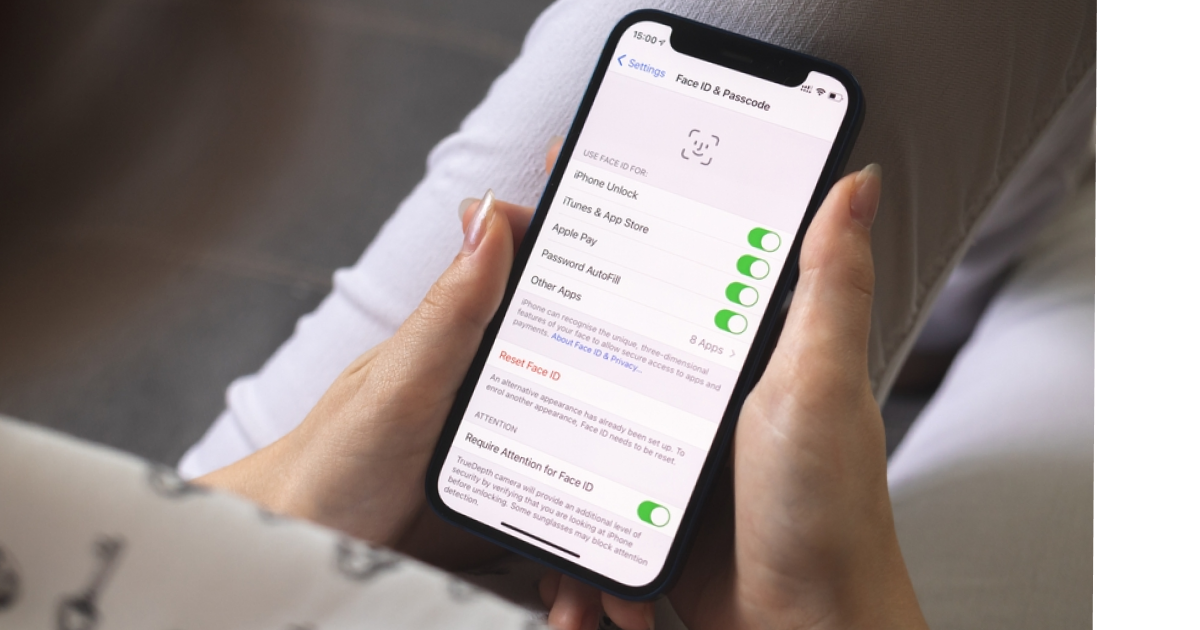
Что будет дальше в России с техникой Apple, и грозит ли владельцам айфонов блокировка, пока неизвестно. Чтобы не рисковать, лучше поменять настройки уже сейчас, — расскажу, как это сделать.
Чем рискуют владельцы айфонов
Компания Apple сама производит комплектующие для своей техники: ПО, чипы, процессоры. Так она полностью контролирует свои продукты. Но телефоны — собственность купившего, а законодательство не дает право распоряжаться техникой в частной собственности. Блокировка русских айфонов ударит по репутации Apple.
Однако компания вправе ограничить доступ с российских телефонов к своим сервисам: App Store, Apple TV, iCloud и другим. Сейчас ограничена работа Apple Pay. При блокировке сервисов владельцы не установят новые приложения, не сохранят информацию в облаке и не расплатятся телефоном.
Поэтому есть смысл поскорее поменять настройки, чтобы айфон не стал бесполезным в будущем.
1. Запрещаем обновления ПО и App Store
Теоретически Apple может заблокировать айфоны в России через обновления. Поэтому сейчас обновляем ПО и приложения, затем отключаем автоматическое обновление.
Отключаем обновления ПО: «Настройки» — «Основные» — «Обновление ПО» — «Автообновление» — выбираем «Выкл.».
Отключаем обновления App Store: «Настройки» — App Store — «Автоматические загрузки» — отключаем «Обновления ПО» и «Приложения».
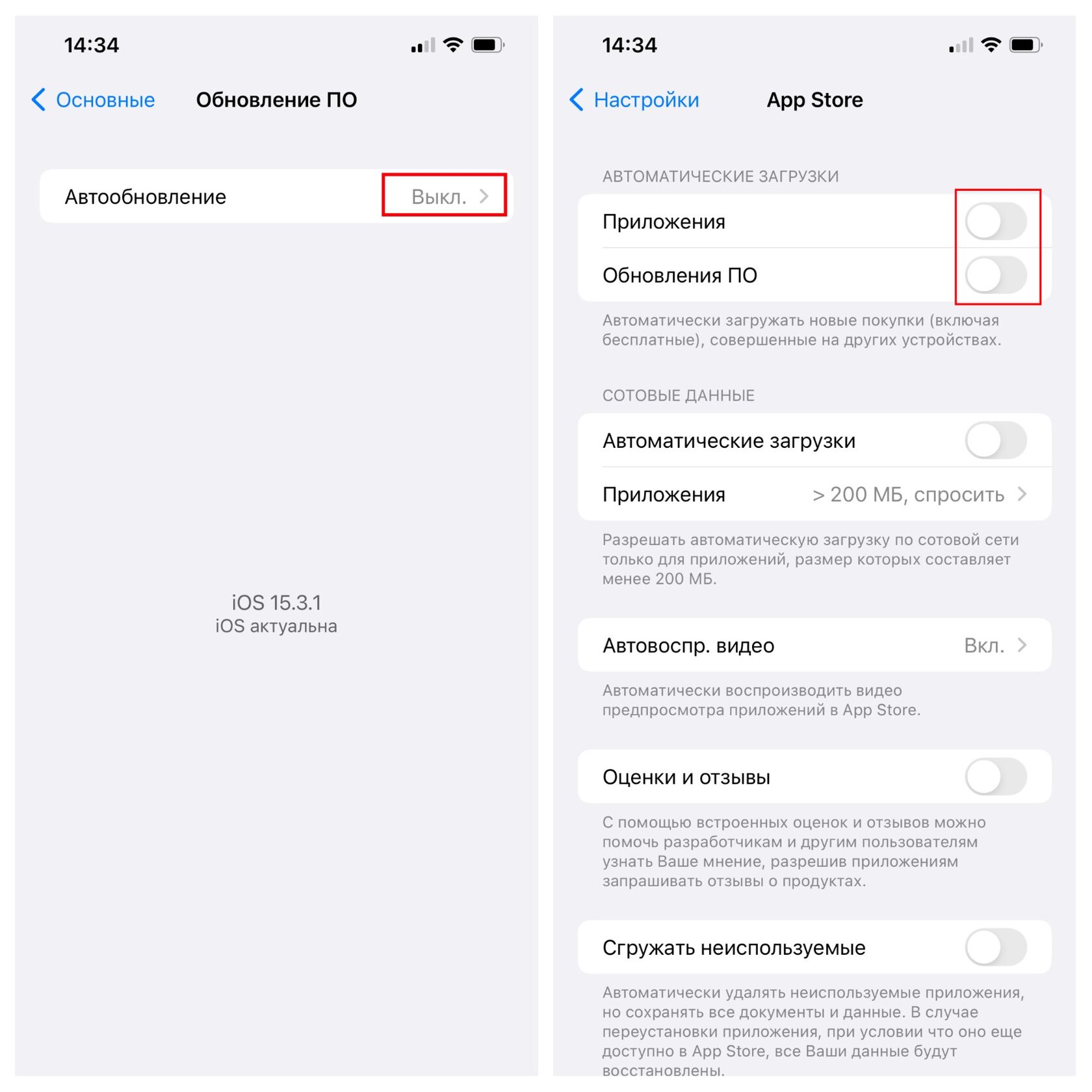
2. Меняем страну в настройках
Если Apple закроет для россиян App Store, скачать новое приложение не получится. Исключаем этот риск через смену страны.
Если вы оплачиваете покупки App Store через средства в Apple ID, а не банковской картой, их нужно потратить. При смене страны они сгорят. Купите приложения, музыку, игры фильмы. Проверьте, есть ли средства в вашем аккаунте App Store.
После смены страны язык телефона останется русским. Неудобство только в том, что отменятся автоматически возобновляемые подписки и придется повторно ввести способы оплаты.
Сменить страну можно двумя способами: через настройки или App Store. Будет достаточно одного варианта.
Меняем через настройки: «Настройки» — Apple ID — «Медиаматериалы и покупки» — «Просмотреть» — «Страна или регион» — «Изменить страну или регион» — выбираем «Европу».
Меняем через App Store: App Store — «Аккаунт» в правом верхнем углу — «Ваше имя и почта» — «Страна или регион» — «Изменить страну или регион» — выбираем «Европу».
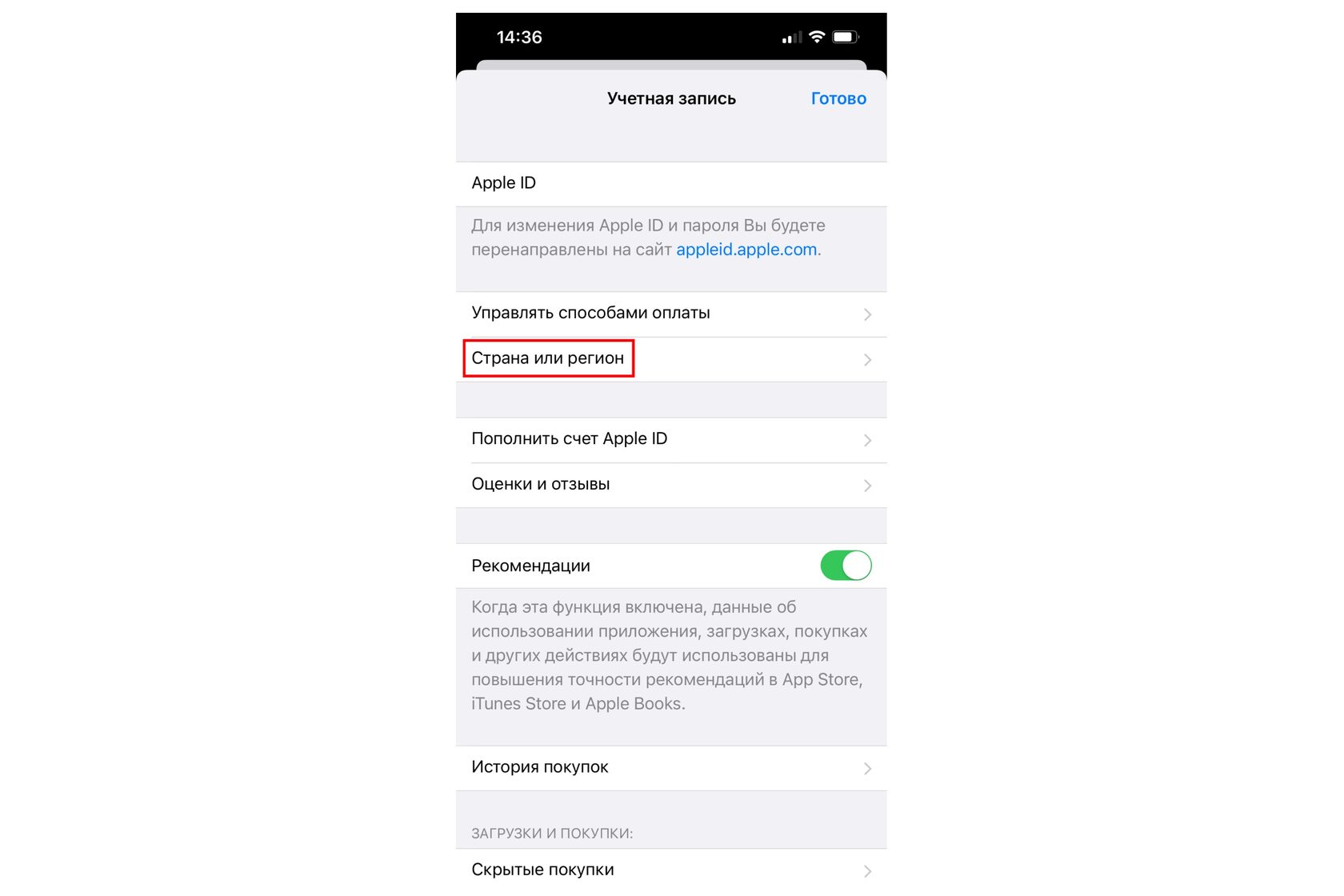
3. Настраиваем конфиденциальность
Если на айфон устанавливать приложение, система спрашивает, отслеживать ли поиск в интернете. Иногда мы разрешаем машинально, и тогда приложения подбирают товары, статьи в духе «вам может понравиться». Ограничить такое отслеживание можно через настройки конфиденциальности. Геолокацию не отключаем, она не считается достоверным показателем.
Меняем: «Настройки» — «Конфиденциальность» — «Отслеживание» — «Трекинг-запросы приложениями».
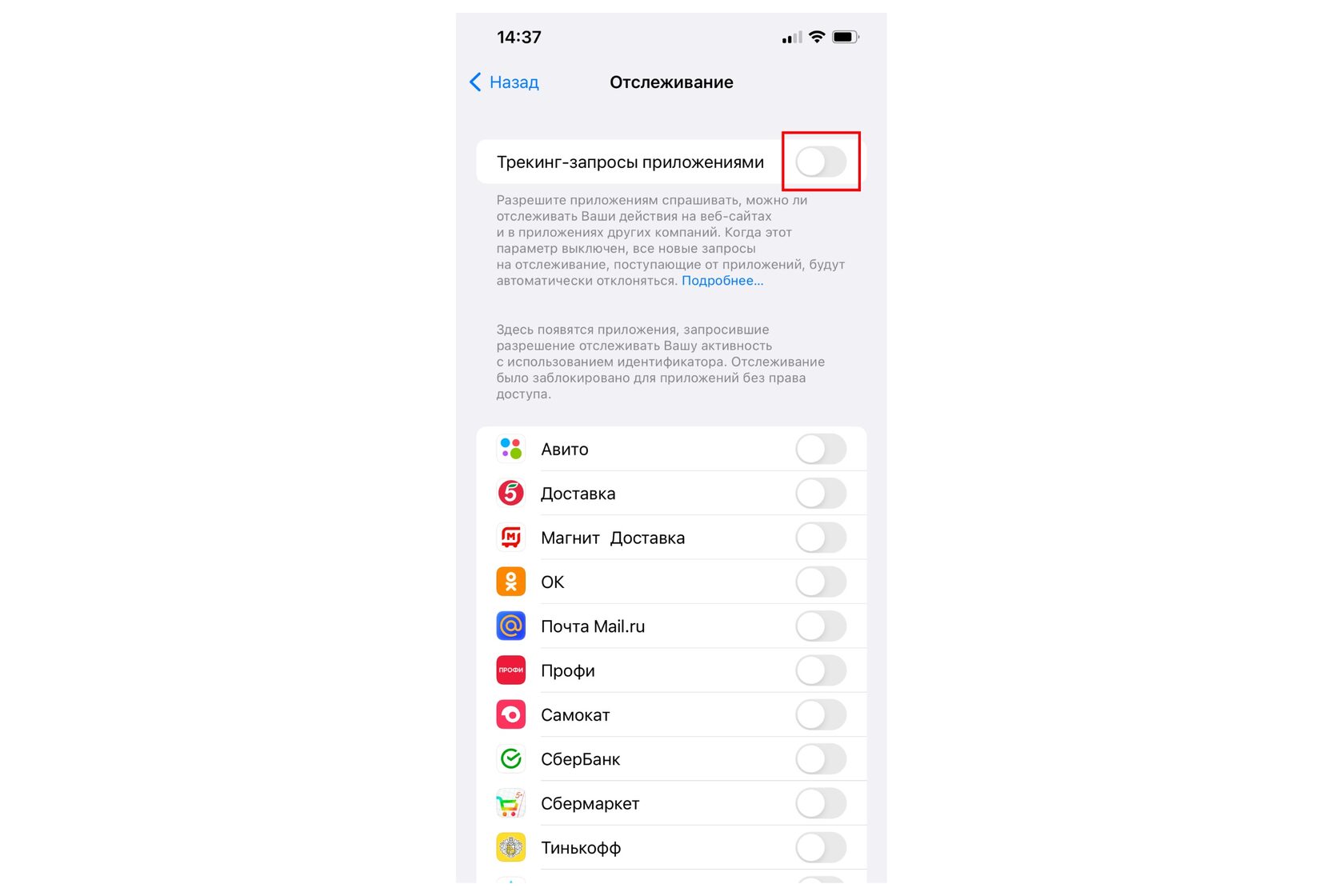
4. Скачиваем VPN-сервисы
VPN — это сервис, через который пользователь безопасно подключается к сети, обходит ограничения и сохраняет конфиденциальность. Если вы не можете зайти на какие-то сайты или соцсети, поможет VPN.
VPN-сервисы по-разному шифруют данные: какие-то достаточно, какие-то нет. Поэтому не заходите в интернет-банк с включенным VPN. Некоторые VPN хранят данные, например, когда и где вы его включали. А также могут выдавать другим ваши данные. Включайте VPN, чтобы зайти в соцсети или сайты, где не нужно вводить важные персональные данные.
Если после установки сервиса не удается зайти на нужный сайт, качайте другой сервис. Лучше иметь на телефоне не менее трех VPN-сервисов. Самые популярные — ExpressVPN, Psiphon или Windscribe. Другие варианты можно подобрать в подборке VPN.
5. Переносим фото, видео и заметки из iCloud
Айфон синхронизирует данные с телефона в облако iCloud. Чтобы не потерять важные фотографии, видео, заметки в случае блокировки, переносим их в надежное хранилище. Например, на компьютер.
Через компьютер заходим на iCloud.com. Вводим данные учетной записи, открываем «Фото». Выбираем фото или видео, нажимаем «Загрузить» в правом верхнем углу. За один раз сайт дает выбрать не более 999 фото. После загрузки на компьютер потеряется дата создания снимка: все будут датированы датой выгрузки.
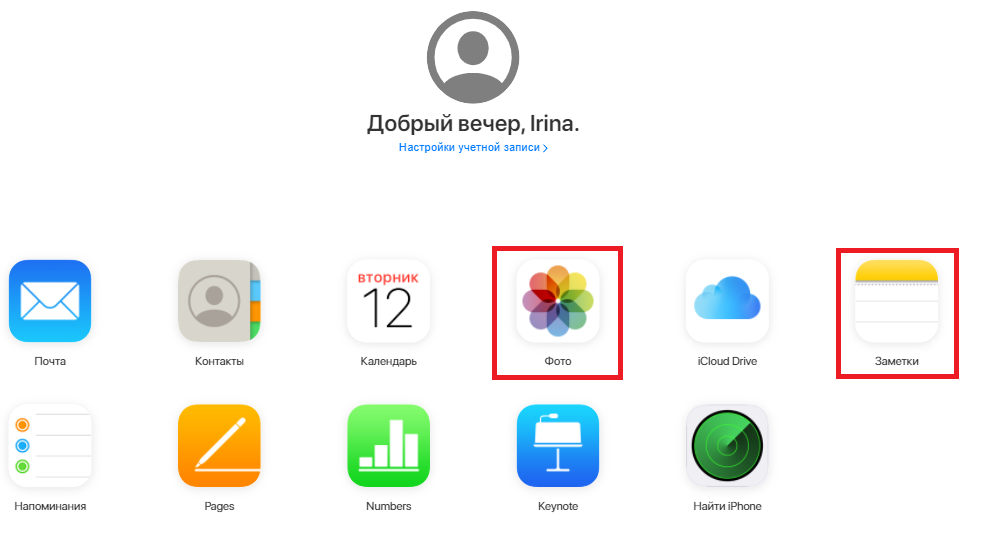
С заметками — сложнее. Для начала синхронизируем их в iCloud: «Настройки» — Apple ID — iCloud — включаем «Заметки».
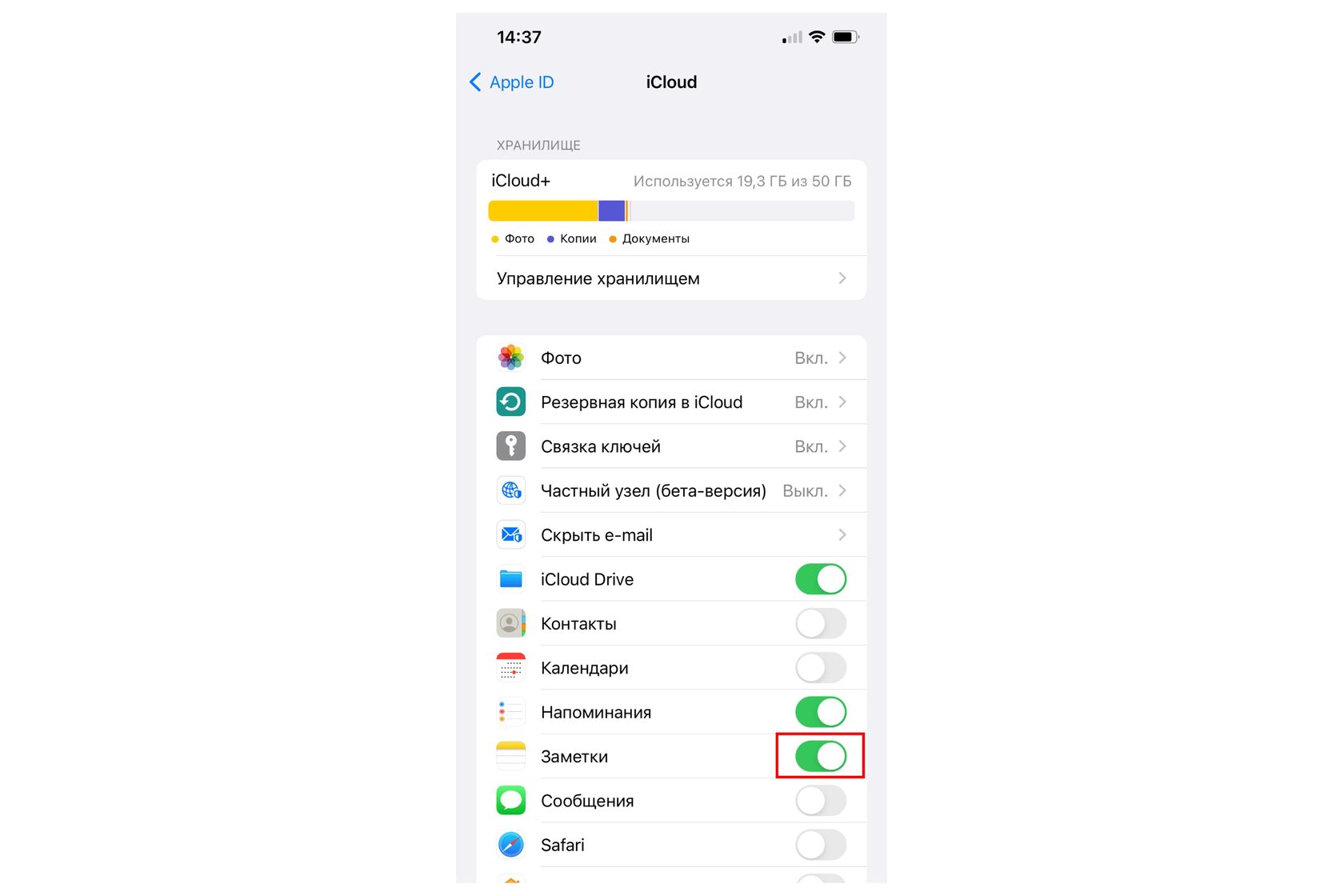
Далее смотрим «Заметки» в соответствующем разделе iCloud.com. Если нужен текст заметки, копируем его вручную в документ или другой заметочный сервис.
Итак, что сейчас стоит сделать владельцу айфона:
- обновить все приложения;
- запретить автоматические обновления;
- потратить средства на счете Apple ID;
- изменить страну;
- отключить отслеживание приложений;
- установить VPN;
- перенести важные фото и заметки из iCloud.
Новости, которые нельзя пропускать, — в нашем телеграм-канале
Подписывайтесь, чтобы быть в курсе событий: @life_profit
Поделиться





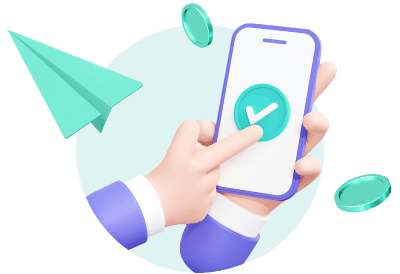
0 комментариев